Интернет не ради у оперативном систему Виндовс 11. Етхернет Нема везе или без везе са Интернетом

- 2827
- 203
- Moses Grimes
Интернет не ради у оперативном систему Виндовс 11. Етхернет: Нема везе или без везе са Интернетом
У овом чланку ћемо размотрити ситуацију када, након повезивања Интернета путем кабла на лаптоп или рачунар са Виндовс 11, Интернет не ради. Када систем уопште не види везу, или када постоји веза, али без приступа Интернету. Размотрите решења овог проблема приликом повезивања кабла кроз рутер (модем, оптички терминал) или директно од Интернет провајдера.
Какав проблем изгледа:
- Уопште нема мрежног конектора на лаптопу. Да, и то се догађа. Сада има много модела без изграђене мрежне картице. Ево чланка са одлукама о овој теми: Не постоји конектор за Интернет кабл (ЛАН) на лаптопу.
- Статус везе на дрвету ће највероватније бити следећи:

- У параметрима, у одељку "Мрежа и Интернет" - "Етхернет" статус везе може бити "Нема везе".
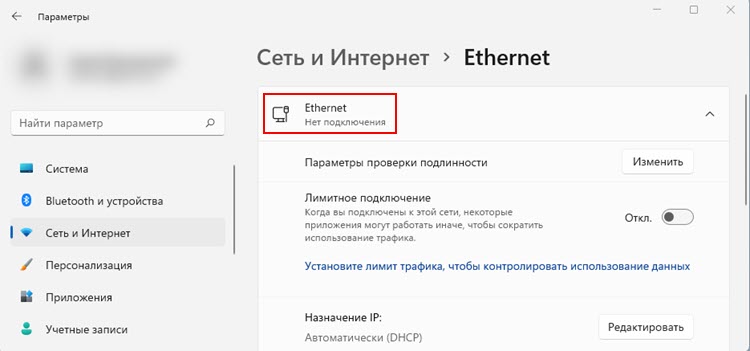
- Или "без повезивања на Интернет".
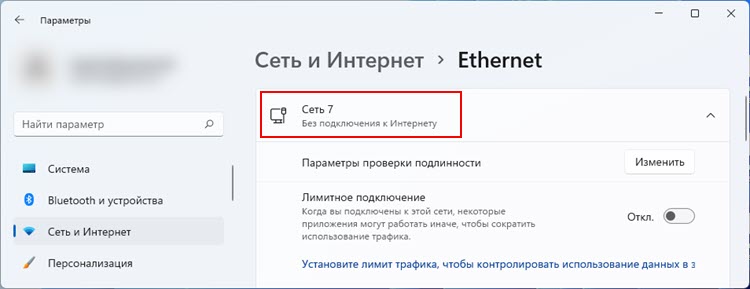 Ако имате исти проблем када се повезујете са Ви-Фи-ом, погледајте овај чланак: Ви-Фи у Виндовс 11 без повезивања на Интернет.
Ако имате исти проблем када се повезујете са Ви-Фи-ом, погледајте овај чланак: Ви-Фи у Виндовс 11 без повезивања на Интернет. - Дешава се да у Виндовс 11 нема одељка Етхернет-а.

- Ако отворите стари прозор "Мрежни прикључак", тада можете видети статус "Мрежни кабл није повезан" у близини "Етхернет" адаптера "или" неидентификована мрежа ".
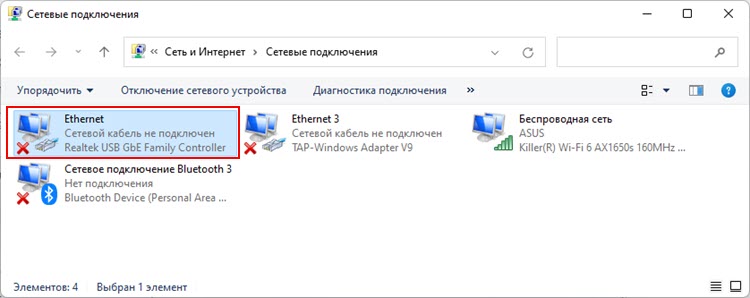
Најтежа ствар у овој ситуацији, чини ми се да је да утврди шта је тачно разлог. Ово је веома важна тачка, јер проблем не може бити не само на мрежној картици или у систему Виндовс 11 (управљачки програм, мрежне поставке), већ и са стране рутера или Интернет провајдера. Чак и мрежни кабл може бити разлог да нема везе са Интернетом путем кабла.
Ми одређујемо узрок
Морамо бити сигурни да је разлог посебно са стране рачунара или у систему. Да бисте то учинили, можете извршити следеће акције:
- Ако имате везу преко рутера, онда можете покушати да директно повежете Интернет, без рутера. То јест, искључите мрежни кабл из ВАН порта рутера и директно га повежите са проблемом лаптоп или рачунаром. У зависности од провајдера, тако да ће Интернет радити, можда ћете морати да га конфигуришете. Овде можете прићи при руци о подешавању Интернет везе у Виндовс 11.
- Ако имате почетну везу без рутера, и пре свега је све успело, али Интернет је нестао, а затим искључивање проблема на корисничкој подршци провајдера да ли има проблема са било каквим проблемима. Ово није ретко. Ако само поставите везу и не ради за вас, пазите да исправно поставите све параметре посебно за вашег провајдера (погледајте чланак на везу). Сазнајте да ли је провајдер обавезујући на МАЦ адресе.
- Врло је добро када имате још један лаптоп или рачунар на који можете да повежете исти кабл из рутера или провајдера да бисте проверили и проверили да ли ће приступити Интернету. Ако постоји исти проблем, онда нешто са рутером, његове поставке или проблем добављача. Добро, или кабл. У овом случају, ова упутства ће пристати: Интернет не ради на рачунару на каблу из Ви-Фи рутера.
- Повежите овај рачунар / лаптоп на други рутер или провајдера. Питајте комшију, пријатељу, рођаке. Сада у скоро свакој кући постоји рутер, то није проблем.
- Повежите други мрежни кабл. Могуће је да је разлог у каблу. Препоручљиво је да је замените. Ако све функционише на другом уређају са истим каблом, онда се не ради о томе.
- Ако имате рачунар, обратите пажњу на индикаторе у близини конектора на мрежној картици. Да ли реагују на повезивање кабла, трепните, само сагоревају. Такође обратите пажњу на ЛАН индикатор на рутеру. Такође се мора ухватити након повезивања кабла.
Ако на каблу нема интернета путем грешке рачунара (Виндовс 11) - да даље погледајте овај чланак. Ако је разлог у каблу, рутеру, провајдеру - решите овај проблем на њиховој страни.
Зашто не постоји веза са Интернетом путем кабла у Виндовс 11?
- Проблеми са управљачким програмима мрежне картице и другим грешкама Етхернет адаптера.
- Проблеми у мрежним подешавањима Виндовс 11.
- Расположење хардвера мрежне картице.
Провера мрежног адаптера
Отворите менаџера уређаја (један од начина: Притисните Старт са десним дугметом миша и изаберите "Управитељ уређаја"). Затим отворите одељак "Мрежни адаптери". Пронађите Етхернет адаптер (име је највјероватније ГБЕ Етхернет породични контролер, Етхернет) и види да ли постоји стрелица или ускличник у близини ње. Ако постоји икона стрелице, а затим је адаптер искључен. Кликните на то десним дугметом миша и изаберите "Укључи уређај".

Након тога, Интернет треба да ради кроз кабл. Ако је жути ускличник у близини адаптера, тада га морате притиснути и на то десним дугметом миша и отворите "Својства". Биће назначено стање уређаја и грешке (опис и код). На пример, код грешке 10. Затим морате потражити решења која су већ заснована на којој је грешка тамо.
Можете покушати да поново инсталирате адаптер. За то, само га уклоните.
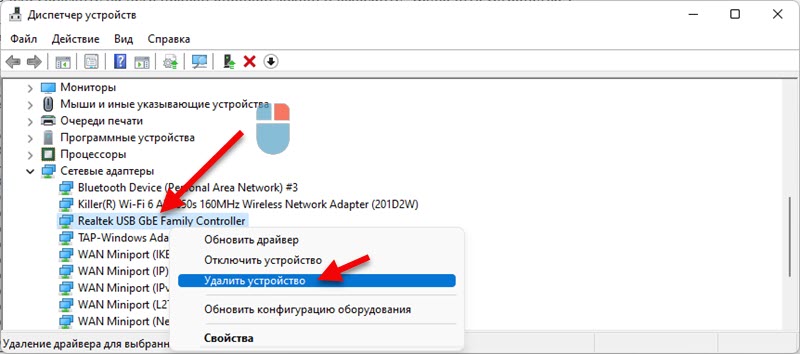
Поново учитајте рачунар.
Возач
Потребно је да поново инсталирате / ажурирате управљачки програм. Да бисте то учинили, пронађите страницу са преузимањем на веб страници произвођача лаптопа или матичне плоче (ако имате ПЦ) и преузмите управљачки програм за Етхернет (ЛАН) адаптера за Виндовс 11. Након утовара возача, започните његову инсталацију.
Обавезно ажурирајте БИОС. Поготово ако имате нови лаптоп или рачунар.
И даље можете да покушате да се вратите или замените управљачки програм мрежне картице. Ево упутства на примеру возача Ви-Фи адаптера. У случају Етхернет-а, све је исто.
Подешавања Етхернет у оперативном систему Виндовс 11
Ако рачунар реагује на повезивање мрежног кабла, статус се мења, али "без повезивања на Интернет", можда је разлог у мрежним подешавањима. Препоручујем да ресетујете мрежне поставке.
Да бисте то учинили, морате отворити параметре у одељку "Мрежа и Интернет" да бисте отворили "Додатне мрежне параметре". Затим изаберите "Мрежа" и кликните на одговарајуће дугме.

Детаљна упутства: Поништавање мрежне поставке у оперативном систему Виндовс 11.
То такође можете учинити:
- Ручно прописује ДНС сервере.
- Покушајте ручно подесити ИП адресу.
МАЦ адреса
Понекад уградња МАЦ адресе за мрежну картицу помаже. У истом уређају Диспечер отворите својства мрежне картице и пређите на картицу "Додатно". Тамо проналазимо ставку "Мрежна адреса) и изаберите га. Са десне стране ставите прекидач близу поља и унесите произвољну МАЦ адресу са енглеског слова и бројева (12 знакова).
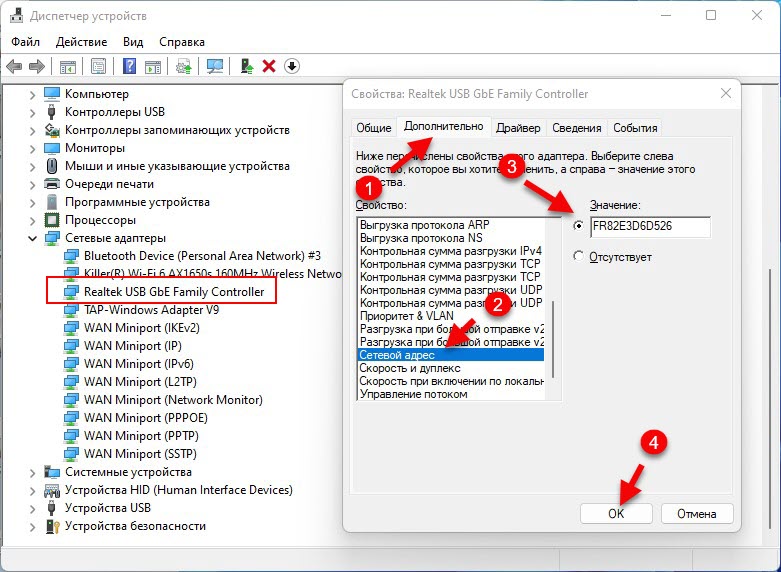
Други разлози
Могу да кажем из свог искуства да често мрежне картице једноставно не успеју. У овом случају можете да користите спољну мрежну картицу која је повезана од УСБ-а. На пример, таква (ТП-Линк УЕ330):

Погодно за и лаптопове и непомичне рачунаре.
Ажурирање: Покушајте да искључите заштитни зид у Виндовс 11.
Питања, додатке и корисне информације можете оставити на тему овог члана у коментарима. Одговорићу све и покушаћу да помогнем. И ја ћу бити веома захвалан на додацима и одлукама.
- « Виндовс 11 не види Ви-Фи мрежу. Ви-Фи мреже нису пронађене. Шта да радим?
- Зашто Интернет престаје да ради након укључивања мобилног топлог места на Виндовс 11, Виндовс 10, 8? »

